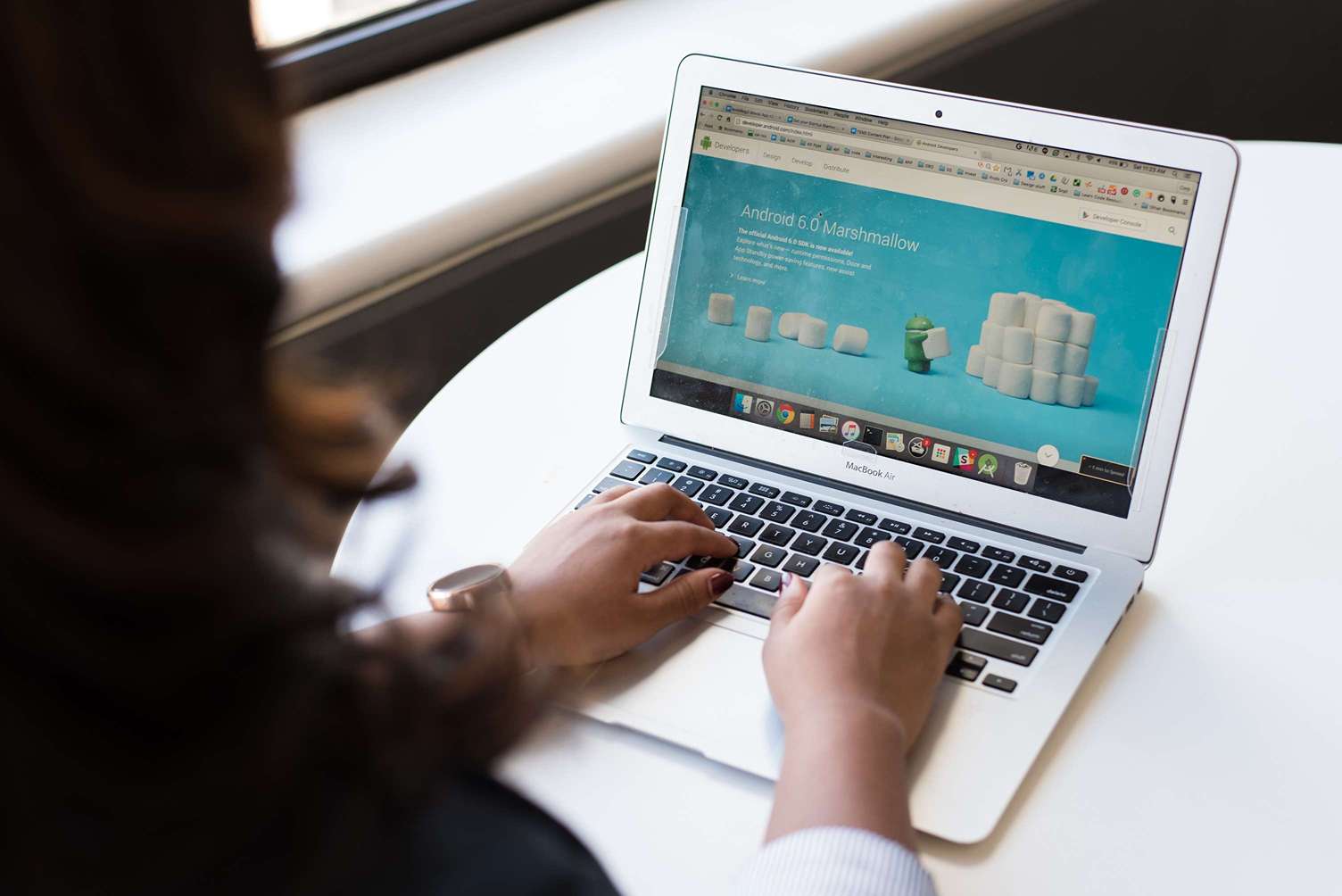Cara install plugin WordPress tentu menjadi pertanyaan setelah kamu mengetahui banyak kelebihan dari WordPress. Terutama dengan ketersediaan berbagai plugin baik yang gratis maupun yang berbayar untuk bisa membantu optimasi website kamu. Oleh karena itu kali ini kami akan berikan tutorial lengkapnya untuk kamu. Bisa menjadi panduan untuk kamu agar bisa langsung praktek meng-install plugin yang kamu butuhkan untuk website kamu.
Cara Install Plugin WordPress dari Wp-Admin
- Langkah pertama tentu dengan login ke halaman WP-Admin
- Klik menu Plugins, lalu pilih Add New yang akan membawa kamu ke halaman instalasi Plugin.
- Di pojok kanan atas kamu bisa pilih kategori pencarian. Bisa kamu ketikan nama plugin yang akan diinstall atau dari kata kuncinya.
- Jika sudah ada plugin yang kamu masuk klik saja Install Now.
- Jika proses install sudah selesai akan muncul tombol Activate. Cukup mengklik-nya saja. Plugin sudah aktif dan bisa kamu gunakan.
Selain cara install plugin WordPress langsung dari Wp-Admin kamu juga bisa meng-install plugin WordPress yang sudah kamu download ke komputer kamu. Biasanya download bisa dilakukan melalui wordpress.org yang bisa kamu download secara gratis. Biasanya file-nya berbentuk zip yang di dalamnya sudah terdapat petunjuk instalasi juga screenshot dari plugin yang kamu download tersebut. Untuk meng-install-nya kamu bisa lakukan sesuai tutorial berikut ini:
- Login ke halaman wp-admin kamu.
- Pilih menu Plugins lalu klik Add New sampai kamu menemukan halaman instalasi plugin seperti sebelumnya. Pastikan kamu sudah mendownload plugin-nya ke komputer kamu. Selanjutnya pilih option Upload Plugin lalu klik Choose File yang akan diarahkan ke folder kamu. Cari plugin yang sudah kamu download tadi lalu klik Open.
- Jika sudah berhasil maka akan muncul nama file plugin tersebut. Selanjutnya kamu klik Install Now.
- Setelah berhasil proses instalasi akan muncul keterangan Plugin installed successfully. Selanjutnya klik link Activate Plugin sebagai langkah terakhir untuk mengaktifkan plugin yang sudah selesai kamu install. Install plugin selesai, kamu sudah bisa menggunakannya di website kamu.
Baca juga: Plugin WordPress Untuk Optimasi Website, Ini 9 yang Terbaik
Cara Install Plugin WordPress dari cPanel atau FTP
Keduanya menggunakan proses instalasi manual. Jika Melalui cPanel kamu bisa ikuti langkah berikut ini:
- Pertama tentu kamu harus Login dulu ke cPanel
- Pilih menu File Manager lalu pilih folder public_html misalnya, jika kamu menginstalnya di direktori tersebut.
- Selanjutnya Upload file plugin dan extract file zip plugin ke dalam direktori tersebut.
- Masuk ke dashboard WordPress untuk memastikan plugin sudah terpasang di kategori Plugins
- Jika sudah ada plugins-nya dan ada keterangan Deactivate itu artinya kamu sudah berhasil menginstal dan mengaktifkan plugin tersebut.
Jika kamu sudah terbiasa menggunakan FTP dan mengetahui cara kerjanya kamu bisa menginstall plugin wordpress di sini. Sebagai contoh yaitu menggunakan software FTP Client Filezilla. Berikut tutorialnya:
- Pastikan file plugin sudah kamu download dan kamu simpan di direktori komputer kamu. Namun kali ini kamu harus mengekstrak file tersebut sebelum meng-install-nya.
- Input dengan lengkap dan benar form Host, Username, dan Password sesuai detail FTP kamu, selanjutnya klik Quick Connect sampai proses login kamu berhasil.
- Selanjutnya kamu pilih public_html lalu klik wp-content. Terakhir klik Plugin yang ada di tab sebelah kanan.
- Jika sudah, alihkan fokus ke tab bagian kiri, tepatnya pada direktori folder ekstrak plugin. Setelah kamu temukan klik, drag lalu drop ke tab bagian kanan lalu tunggu hingga plugin ter-upload dengan baik.
- Selanjutnya buka browser kamu, lalu masuk ke dashboard WordPress. Buka menu Plugins lalu pilih Installed Plugins untuk memastikan instalasi Plugin sudah berhasil. Tandanya yaitu dengan adanya tombol hidup bertuliskan Activate pada plugin yang sudah kamu instal tersebut.
Cara Install Plugin WordPress Melalui WP Toolkits
Cara yang terakhir yang bisa kamu lakukan yaitu melalui WordPress toolkit. Fitur ini adalah salah satu fitur yang ada pada Plesk yang memudahkan kamu untuk mengelola CMS WordPress. Sudah tersediakan mulai dari versi 92.
Jika kamu berlangganan WordPress Hosting Ada bisa instal plugin WordPress melalui Plesk Panel dengan langkah-langkah berikut ini:
- Lakukan Login terlebih dahulu ke Plesk Panel hosting kamu.
- Klik menu WordPress lalu pilih Plugins, selanjutnya klik Install pada plugin yang ingin kamu instal.
Jika kamu ingin menginstal di WordPress Toolkits cPanel kamu bisa melakukan langkah-langkah berikut ini untuk menginstal plugin WordPress:
- Login terlebih dahulu ke cPanel hosting kamu.
- Setelah berhasil login, kamu masuk ke WordPress Toolkits hingga muncul berbagai Plugin yang tersedia di sana. Jika sudah menemukan mana yang ingin kamu instal pilih lalu klik menu Plugins lalu klik Install.
- Pastikan plugin sudah aktif sebelum kamu menggunakannya.
Sudah Paham Cara Install Plugin WordPress?
Lengkap dan mudah bukan caranya? Sekarang saatnya kamu mencoba sendiri cara install plugin WordPress di website kamu sendiri. Pastikan plugin yang di-install kamu anggap berguna dan perlu saja untuk website kamu.
Kalau kamu perlu bantuan dalam membangun website bisnis dari awal, Indocenter siap bantu kamu dengan layanan pembuatan website. Yuk, konsultasikan sekarang!